Cómo iniciar sesión en Gmail con otra cuenta
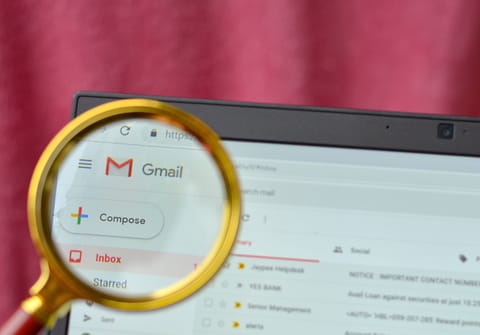
Actualmente, la mayoría de personas tenemos varias cuentas de correo con distintos dominios. Aunque al crear una cuenta Google, una empresa te proporcione automáticamente una cuenta de Gmail, puede que quieras utilizar servicios de Google como Drive, Groups, etc. con otro correo. Te contamos cómo iniciar sesión con distintas cuentas.
¿Cómo añadir cuentas adicionales en Google?
Para empezar, abre tu cuenta de Google siguiendo este enlace. Si el sistema te pide iniciar sesión, introduce los datos que utilizaste en primer lugar para abrirte la cuenta de Google.
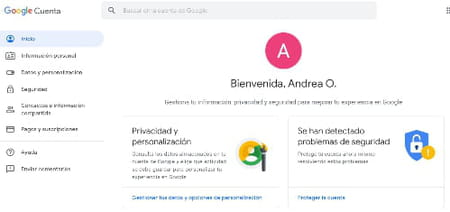
A continuación, haz clic en el apartado de "Información personal" situado en el menú de la izquierda de la pantalla. Selecciona "Correo electrónico". En la parte en que pone "Correos alternativos", pulsa en "Gestionar direcciones de correo electrónico alternativas". En ese momento, ya puedes introducir la nueva dirección de correo electrónico que deseas almacenar (ten en cuenta que no podrá ser ninguna con un dominio Gmail ni un correo que esté enlazado con otra cuenta de Google).
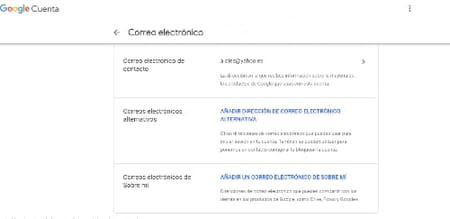
Google te mandará entonces un link de verificación a la nueva cuenta que acabas de añadir. Entra en tu correo alternativo y haz clic en el enlace para terminar de añadir esa nueva cuenta. Atención, el email con el enlace de verificación puede tardar un poco en llegar; ten paciencia y si no lo recibes, recuerda mirar en tu carpeta de spam. Si tarda demasiado, puedes solicitar un nuevo link.
Con este último paso, ya tendrás tu dirección de correo añadida a tu cuenta de Google. A partir de ahora, cuando inicies sesión, podrás elegir qué correo quieres utilizar según tus necesidades del momento.
¿Cómo eliminar cuentas alternativas?
Si lo que deseas es eliminar una o varias de tus direcciones de correo asociadas con tu cuenta de Google (a excepción de la de Gmail), inicia sesión en Google y acude a "Información personal" > "Correo electrónico" > "Gestionar direcciones de correo electrónico alternativas". Ahí veras las cuentas que tienes asociadas: para eliminar cualquiera de ellas, simplemente haz clic en el botón de "Quitar". Repite el proceso las veces que lo necesites.
¡Esperamos haberte sido de ayuda!

